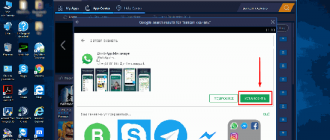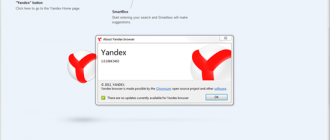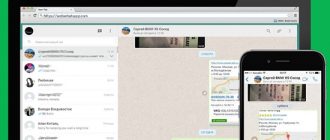WhatsApp – функциональный мессенджер, который разработан, чтобы поддерживать бесперебойное общение при любых условиях и обстоятельствах. Приложение грамотно оформлено, интерфейс интуитивно понятный для каждого пользователя, даже для тех, кто пользуется программой в первый раз. После загрузки и скачивания можно в полной мере применять функции, опции и инструменты программы.
Программой WhatsApp можно пользоваться не только при помощи мобильного устройства, но и с помощью персонального компьютера. Вход осуществлять можно без прохождения процедуры скачивания.
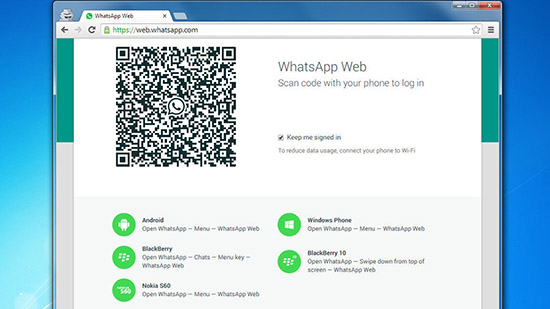
- Использование WhatsApp Web на ПК не скачивая программу и без смартфона
- Как пользоваться WhatsApp Web без скачивания программы?
- Как установить WhatsApp на ПК без смартфона?
- Установка приложения WhatsApp на ПК с использованием эмулятора
- Загрузка эмулятора Bluestacks
- Установка Ватцап в эмуляторе
- Верификация пользователя WhatsApp
- Подтверждение регистрации
Использование WhatsApp Web на ПК не скачивая программу и без смартфона
WhatsApp Web – дополнение, которое можно использоваться для работы с мессенджером с персонального компьютера из дома или офиса. Программу можно использовать в качестве дополнительного варианта к персональному аккаунту приложения, которое применяется при помощи мобильного устройства. Данные и сообщения синхронизируются на двух устройствах. Просматривать информацию можно и при помощи персонального компьютера, и с помощью мобильного устройства.
Пользоваться дополнением можно даже, если не скачивать на персональный компьютер. Вариант особенно удобен, если необходим вариант, когда вход производится при помощи чужого компьютера.
Как пользоваться WhatsApp Web без скачивания программы?
WhatsApp Web позволяет пользоваться функциями, опциями и инструментами мессенджера без скачивания программы.
Для того, чтобы пользоваться приложением без загрузки следует иметь:
- Зарегистрированный персональный аккаунт;
- Мобильная программа, которую следует установить на мобильное устройство, которое оснащено камерой;
- Персональный компьютер, который имеет подключение к сети интернета.
При выполнении этапов пользования следует использовать онлайн-сервис, что позволяет не скачивать приложение.
- На мобильном устройстве должен быть установлена программа. Скачать бесплатно можно при помощи интернет-маркетов, в зависимости от оперативной базой.
- После прохождения авторизации следует открыть специальный раздел меню в настройках, где расположен WhatsApp Web.
- Затем следует при помощи персонального компьютера войти на сайт WhatsApp Web. Там можно ознакомиться с подробной инструкцией, которая будет предоставлена на русском языке.
- В программе можно увидеть код, к которой следует поднести камеру смартфона.
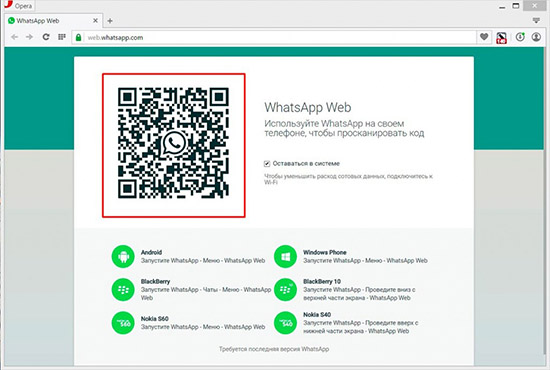
Как установить WhatsApp на ПК без смартфона?
WhatsApp – программа, которая разработана для общения на расстоянии. Пользоваться мессенджером можно не только при помощи мобильного устройства, но и персонального компьютера. Но следует знать, что главной страницей будет та, что на смартфоне, а на компьютере дополнительная страница. Но выполняемые действия могут быть синхронизированы. Установить приложение при помощи официальной версии нет возможности.
Пользоваться приложением WhatsApp можно без смартфона, если применить эмулятор. Этот метод считается действенным, и понятным для пользования. На компьютере будет отображаться работа мобильного устройства.
Установка приложения WhatsApp на ПК с использованием эмулятора
Пользование программой WhatsApp при помощи персонального компьютера обладает преимуществами по сравнению с аналогичными вариантами. Эмулятор помогает пользоваться мессенджером без использования мобильного приложения.
Загрузка эмулятора Bluestacks
Для того, чтобы пользоваться эмулятором, следует загрузить на персональный компьютер. Смартфон применять не обязательно, но вот номер телефона пригодится, он может быть от стационарной телефонной сети.
Для пользования следует скачать Bluestacks, и установить на персональный компьютер.
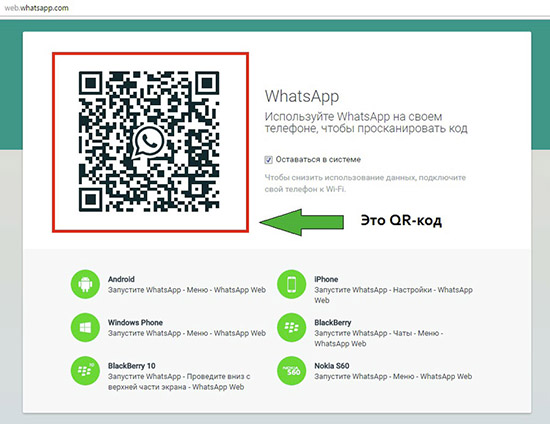
Установка Ватцап в эмуляторе
При помощи эмулятора можно установить WhatsApp на персональный компьютер, и пользоваться функциями и инструментами. Сделать можно в несколько этапов:
- В левой верхней области следует выбрать раздел меню «Поиск», и в поисковой строке следует вести название программы. Поиск автоматически выдаст необходимый раздел.
- Затем необходимо залогиться. Сделать можно при помощи персонального аккаунта в Google. Завести учетную запись можно при помощи электронной почты.
- После этого, следует загрузить мессенджер WhatsApp. После скачивания программы, ее следует установить, чтобы пользоваться регулярно.
- Чтобы пройти процедуру регистрации необходимо ввести номер мобильного телефона или стационарной связи. Номер не может быть использован во второй раз. На телефон придет сообщение.
- Если нет возможность получить сообщение, то следует позвонить, и автомат продиктует номер кода.
- При вводе кода, можно пользоваться функциями, опциями и инструментами приложения WhatsApp.
Верификация пользователя WhatsApp
Страницы и данные компаний могут получить специально разработанную отметку, чтобы подтвердить подлинность аккаунта в приложении WhatsApp.
После прохождения процедуры верификации страница будет отмечена галочкой зеленого цвета, которая будет расположена около имени аккаунта. Галочка означает, что администраторы программы удостоверились в подлинности номера телефона, и аккаунт, к которому номер привязан.
Верификация даст доступ к дополнительным функциям. Например, пользователь пождтвержденной страницы может установить часы, когда компания функционирует. Если звонок или сообщение пришло в нерабочее время, то отправителю будет направлено сообщение, в котором говорится, что контакт недоступен для общения. Пользователю страницы будет открыт доступ к просмотру неотмеченных сообщений, и он будет решать отвечать или нет.
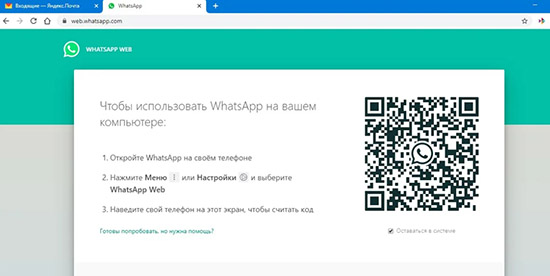
Подтверждение регистрации
При прохождении процедуры регистрации в приложении WhatsApp участники обязаны применять настоящие персональные данные. Номер телефона должен быть указан тот, которым регулярно пользуются. Если номер телефона был изменен, то следует изменить данные. Изменить данные можно при помощи настроек в приложении. Номер телефона необходим, чтобы получать сообщения и звонки с кодами, чтобы пройти регистрацию.